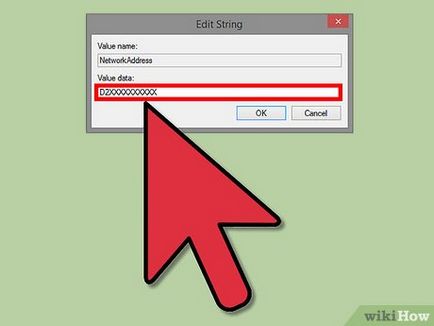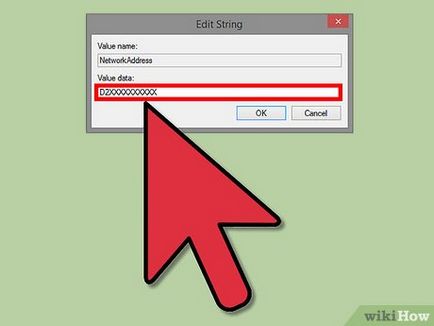Cum se schimba adresa MAC a adaptorului de rețea în Windows
pași Editare
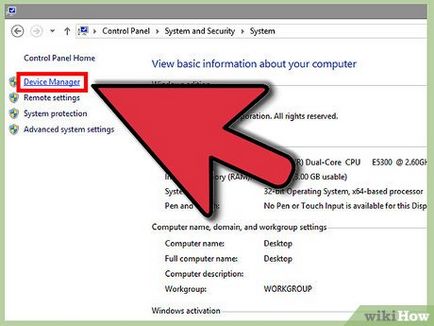
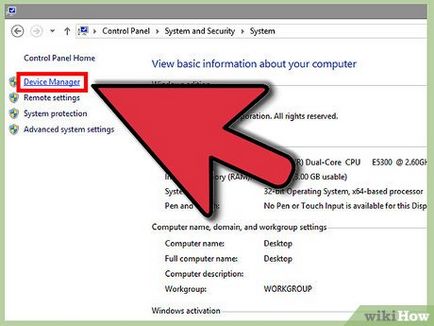
Aflați identitatea adaptorului de rețea. Pentru a găsi cu ușurință informații despre adaptorul de rețea în registrul Windows, va trebui să obțină informații de bază despre aceasta, beneficiind de linia de comandă. Linia de comandă este pornit introducând comanda „cmd“ în bara de meniu „Run“ (o combinație de taste Windows + R).
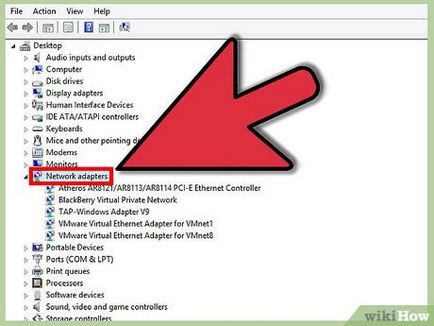
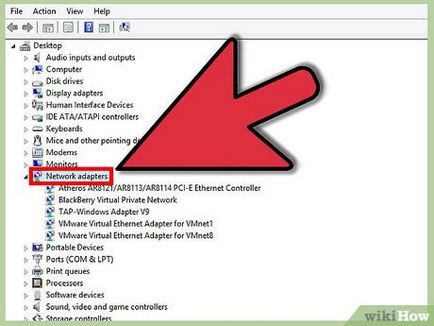
- Introduceți RDR net de configurare și apăsați Enter. Notă șirul GUID care este între paranteze "<>„Și lângă linia de“ adresă fizică“, pe care le-ați menționat mai devreme.
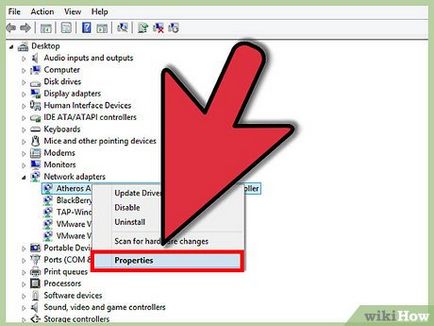
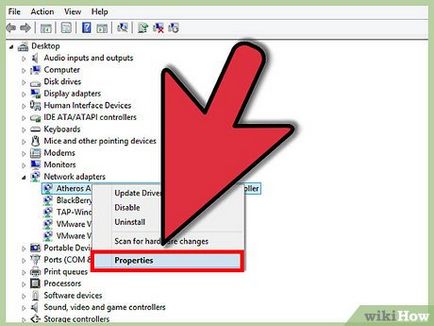
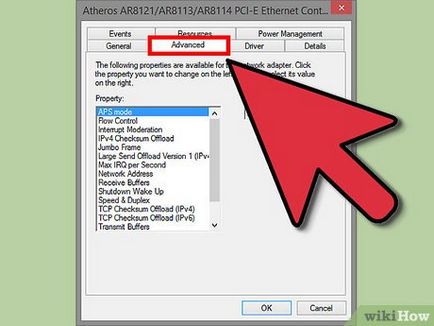
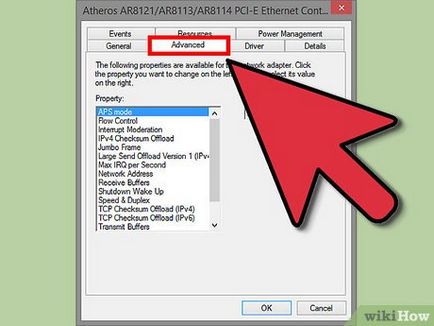
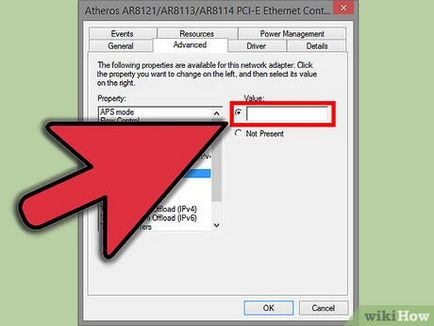
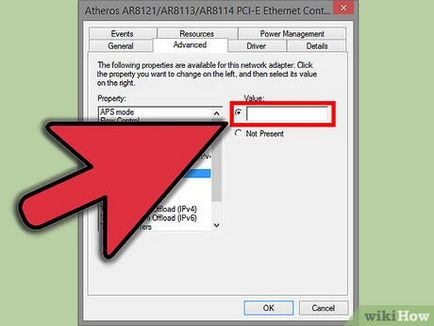
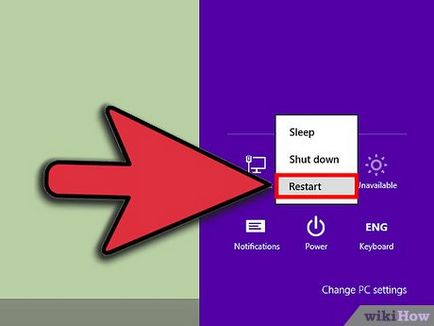
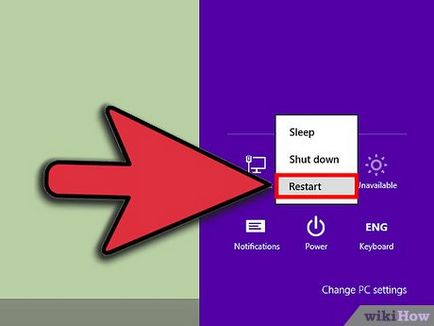
Faceți clic dreapta pe folderul care corespunde dispozitivului. De exemplu, în cazul în care dosarul este „0001“ se potrivește cu dispozitivul, apoi faceți clic-dreapta pe folderul. Selectați New → String Value. Denumiți noua valoare „NetworkAddress“.
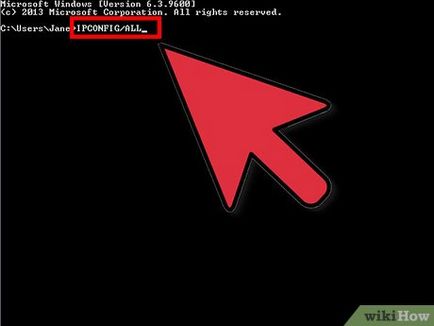
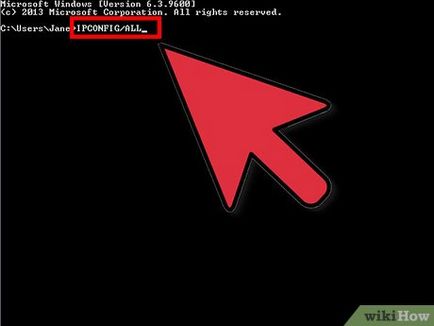
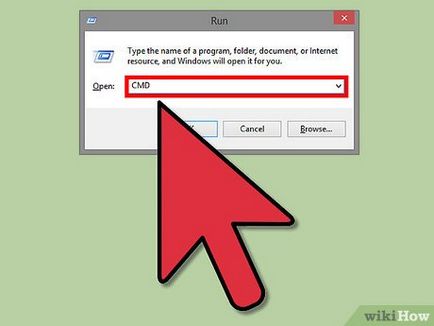
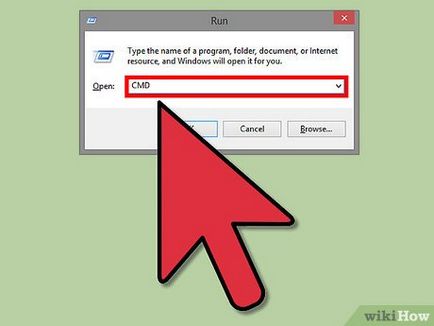
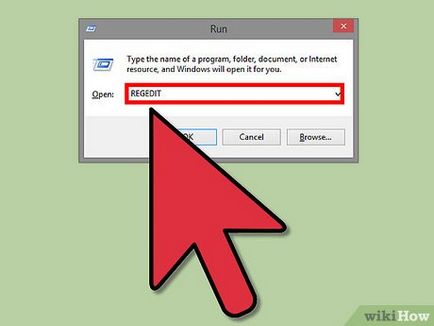
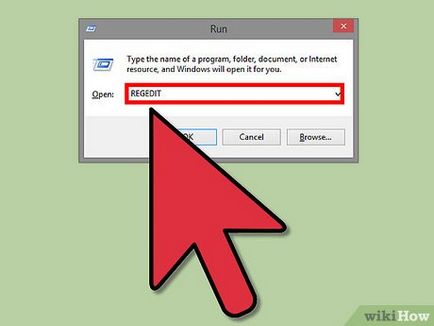
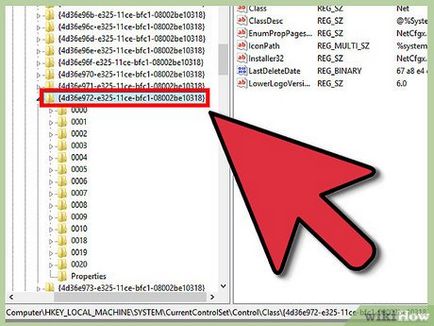
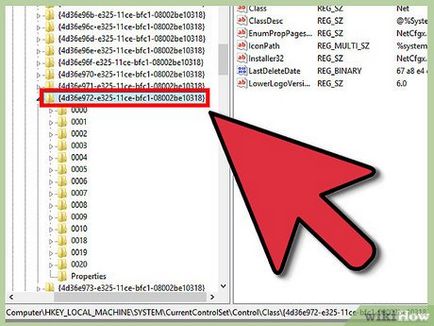
Reporniți computerul pentru a aplica modificările. De asemenea, puteți dezactiva și reactiva adaptorul sub Windows pentru a aplica modificările fără a reporni. on / off Easy Wi-Fi, cum ar fi cele instalate pe dispozitivele ThinkPad și vaio nu va fi echivalent cu a închide / harta incluziunii inversă.
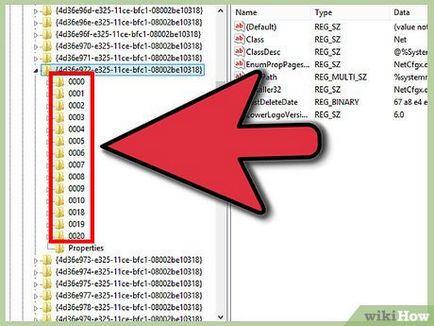
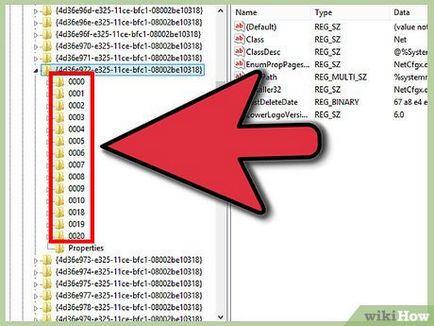
Metoda 2 din 3:
Cu SMAC Editare
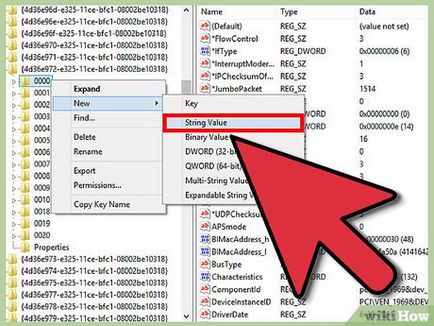
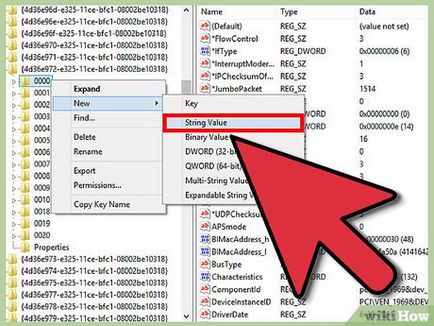
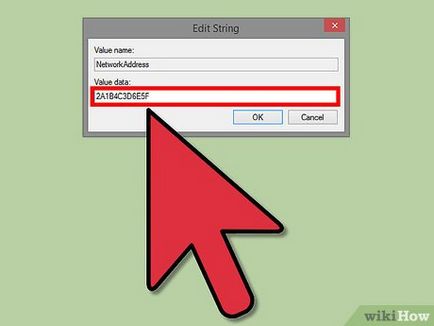
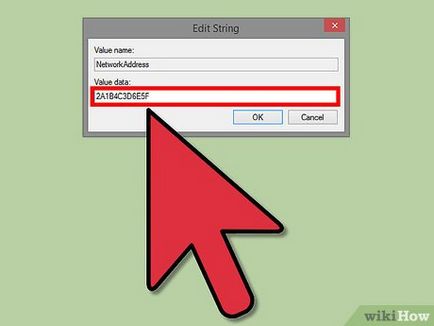
Instalarea software-ului după ce descărcarea este completă. În cele mai multe cazuri, setările implicite sunt adecvate.